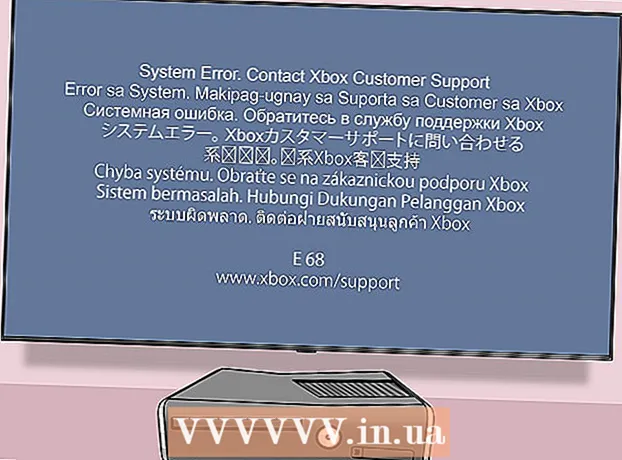Autor:
John Stephens
Dátum Stvorenia:
25 Január 2021
Dátum Aktualizácie:
1 V Júli 2024
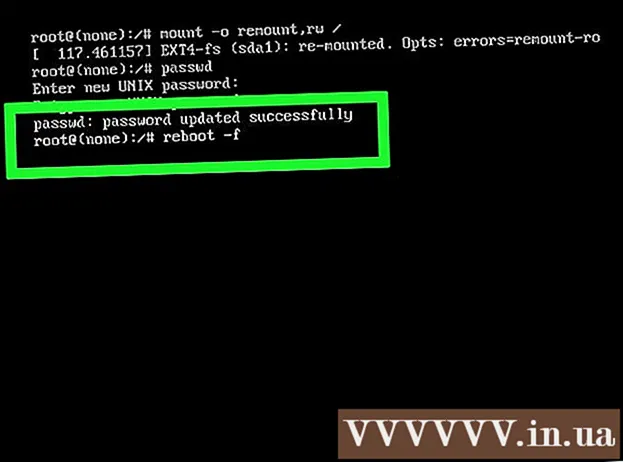
Obsah
Tento článok wikiHow vysvetľuje, ako zmeniť heslo root v operačnom systéme Linux, a to v prípade, že si pamätáte svoje súčasné heslo alebo si nepamätáte svoje heslo root.
Kroky
Metóda 1 z 2: Kde si pamätať aktuálne heslo root
Otvorte okno terminálu. Toto okno otvoríte stlačením Ctrl+Alt+T, na otvorenie nového okna terminálu, ktoré má vo väčšine desktopových prostredí Linux príkazový riadok (interpret príkazového riadku).
- Ak nepoužívate prostredie pracovnej plochy, už používate príkazový riadok, takže pokračujte ďalším krokom.

Typ su v príkazovom riadku a stlačte ↵ Zadajte. Aktuálne Heslo: sa otvorí pod príkazovým riadkom.
Zadajte svoje súčasné heslo root a potom klepnite na ↵ Zadajte. Po schválení hesla sa vrátite do príkazového riadku ako užívateľ root.- Ak zadáte nesprávne heslo, spustite ho su a skús to znova.
- V heslách sa rozlišujú veľké a malé písmená.

Typ heslo a stlačte ↵ Zadajte. Aktuálne Zadajte nové heslo pre systém UNIX: sa zobrazí v dolnej časti výzvy.
Zadajte nové heslo a klepnite na ↵ Zadajte. Zadané heslo sa na obrazovke nezobrazí.
Znova zadajte nové heslo a kliknite na tlačidlo ↵ Zadajte. Zobrazí sa správa „Heslo bolo úspešne aktualizované“ (heslo bolo úspešne aktualizované).
Typ východ a stlačte ↵ Zadajte. Tento krok vám pomôže odhlásiť sa z účtu root. reklama
Metóda 2 z 2: Kde si nepamätám aktuálne heslo root
Reštartujte počítač.
Stlačte E v ponuke Grub. Ponuka Grub sa zobrazí hneď po zapnutí počítača. Táto ponuka sa zvyčajne zobrazuje iba na obrazovke súčasne.
- Ak nie, udrieť E pred zmiznutím ponuky Grub musíte reštartovať počítač a skúsiť to znova.
- To je možné dosiahnuť pomocou najpopulárnejších distribúcií systému Linux (napr. Ubuntu, CentOS 7, Debian). Existuje veľa distribúcií Linuxu, z ktorých niektoré nie sú dobre známe. Ak nemôžete prepnúť do režimu pre jedného používateľa týmto spôsobom, musíte navštíviť webovú stránku svojej distribúcie a pozrieť si pokyny špecifické pre váš systém.
Posuňte sa nadol na riadok, ktorý sa začína na linux / boot. Stlačte klávesy ↑ a ↓ robiť to. Ak chcete začať v režime pre jedného používateľa, musíte tento riadok upraviť.
- V CentOS a niekoľkých ďalších distribúciách môže príkazový riadok začínať linux16 namiesto toho linux.
Presuňte kurzor na koniec riadku. Stlačte klávesy →, ←, ↑a ↓ okamžite nasledovať ro.
Typ init = / bin / bash po ro. Teraz koniec riadku vyzerá takto:
ro init = / bin / bash.- Všimnite si medzeru medzi
ro ainit = / bin / bash.
- Všimnite si medzeru medzi
Stlačte Ctrl+X. Tento krok spôsobí, že sa systém zavádza priamo v podobe príkazového riadka na koreňovej úrovni v režime jedného používateľa.
Typ mount -o remount, rw / Prejdite na výzvu a stlačte ↵ Zadajte. Tento krok pripojí súborový systém v režime čítania a zápisu.
Typ heslo vo výzve a stlačte ↵ Zadajte. Pri bootovaní v režime pre jedného používateľa budete mať prístup root, takže do príkazu nie je potrebné nič zapisovať. heslo.
Zadajte nové heslo pre root a stlačte ↵ Zadajte. Znaky, ktoré napíšete, sa na obrazovke nezobrazia. Toto je normálne.
Znova zadajte nové heslo a kliknite na tlačidlo ↵ Zadajte. Keď systém potvrdí, že ste znova zadali správne heslo, zobrazí sa správa „Heslo bolo úspešne aktualizované“ (heslo bolo úspešne aktualizované).
Typ reštartovať –f a stlačte ↵ Zadajte. Tento príkaz pomáha pri normálnom reštarte systému. reklama
Rada
- Vaše heslo by malo pozostávať z 8 a viac znakov, kombinácie písmen (veľkých a malých písmen), čísel a špeciálnych znakov.
- Ak chcete zmeniť heslo pre iného používateľa, použite su zakoreniť a napísať heslo
.